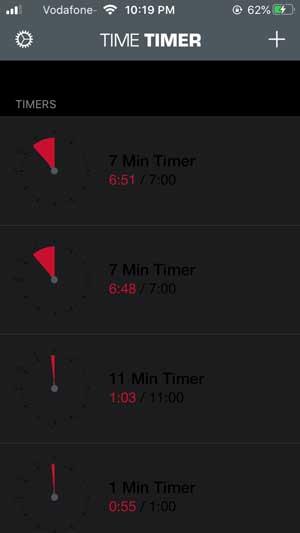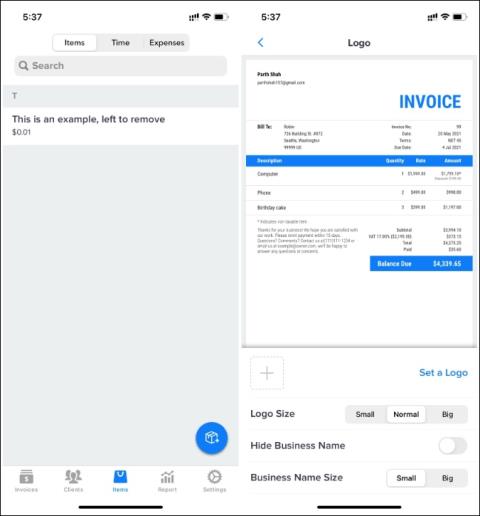13 лучших советов по использованию Quick Note на iPad
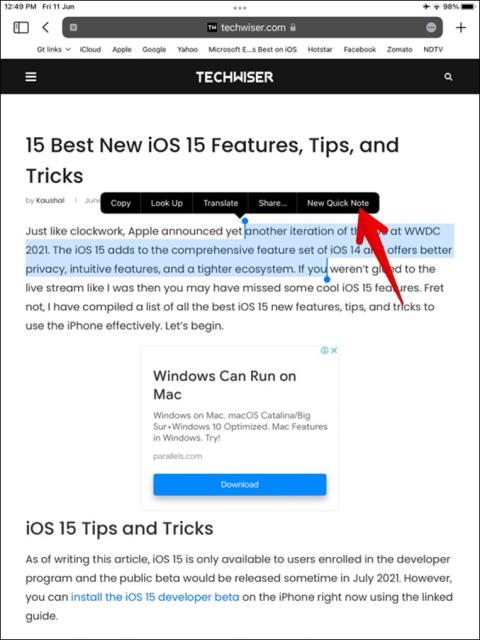
Хотите использовать быстрые заметки в iPad? Узнайте, что такое Quick Note и как его использовать на iPadOS 15, используя советы, упомянутые в посте.

Я отвечаю на электронные письма с iPhone, и были времена, когда мне приходилось заполнять формы в формате PDF. Хотя вы можете установить стороннее приложение для аннотирования и заполнения ваших PDF-файлов, инструмент разметки вашего iPhone полностью способен на это. Давайте заполним вложение электронной почты на iPhone.
Заполните вложение электронной почты
Инструмент разметки претерпел некоторые значительные улучшения в iOS 14 и теперь поддерживает интеллектуальные функции, такие как распознавание фигур и т. д. Вы можете использовать инструмент разметки, чтобы аннотировать любой PDF-файл на вашем iPhone и заполнять формы с помощью таких инструментов, как текстовые поля, подписи, галочки и т.д.
Начните с загрузки формы в формате PDF, которую вы получили по почте. Нажмите на вложение PDF, чтобы загрузить предварительный просмотр в приложении Gmail, и нажмите кнопку «Поделиться» в правом верхнем углу .
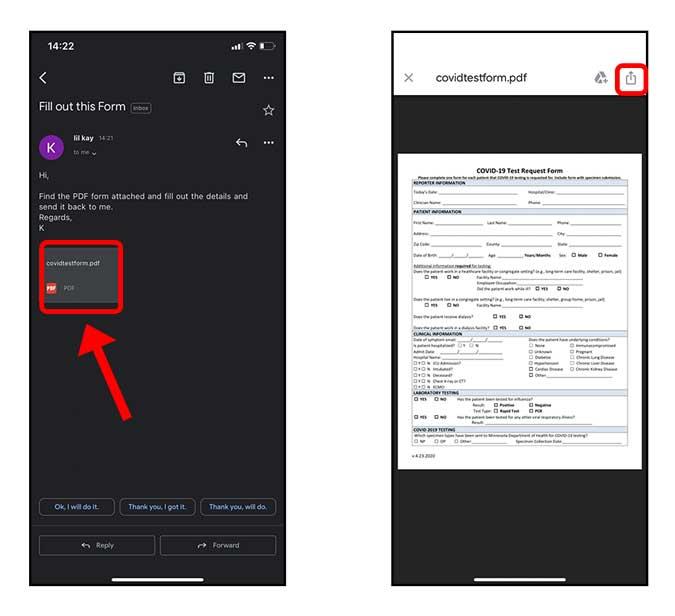
На листе «Общий доступ» коснитесь «Сохранить файлы» . Вам будет предложено сохранить файл в приложении «Файлы», выбрать место и нажать «Сохранить» .
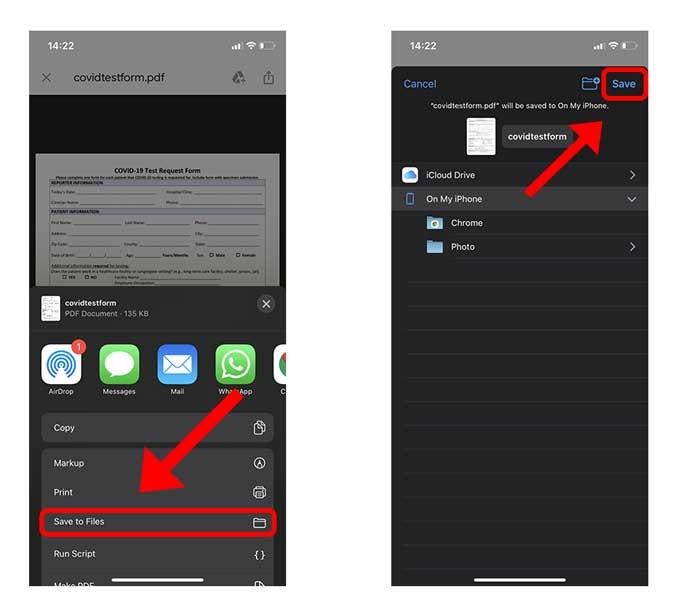
Перейдите к PDF-файлу на вашем iPhone. Обычно его можно найти в приложении «Файлы». Коснитесь файла, чтобы загрузить предварительный просмотр PDF-файла, и коснитесь кнопки «Разметка » (кончиком карандаша) в правом верхнем углу.
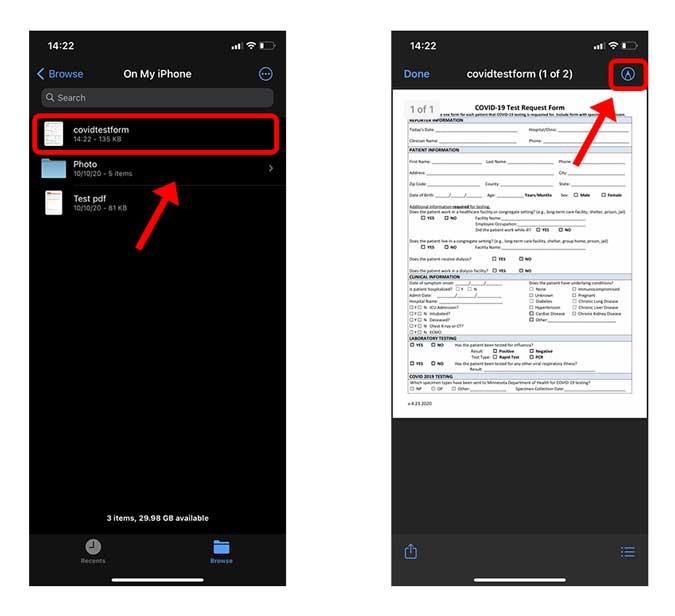
Чтобы заполнить пустые поля в PDF-файле, вы можете использовать инструмент «Текст», он наложит текст на пустой PDF-файл, и вы можете повторить шаги для всех полей по отдельности. Просто нажмите кнопку + в правом нижнем углу рядом со значком цветового круга. Здесь вы увидите возможность добавить текст, добавить подпись, увеличить и нарисовать фигуры. Просто нажмите текстовую кнопку, чтобы добавить текстовое поле.
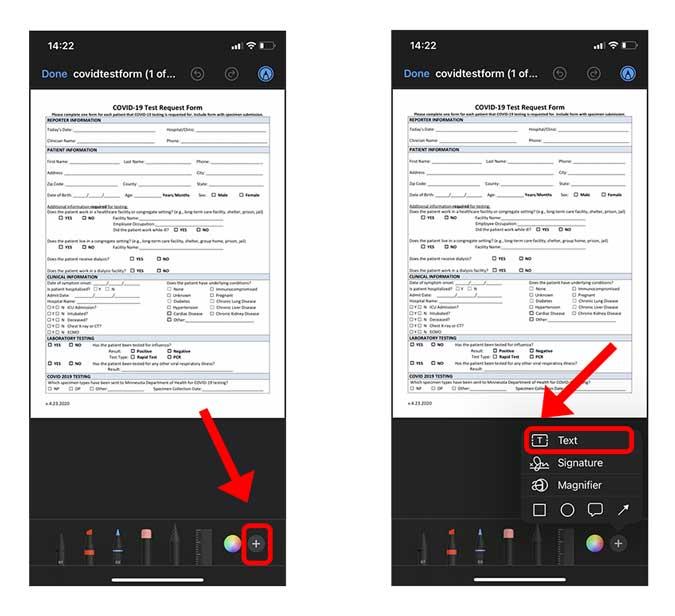
Нажмите и удерживайте текстовое поле, чтобы открыть всплывающее меню, и нажмите «Изменить » . Теперь вы можете ввести соответствующую информацию и разместить ее в нужном месте.
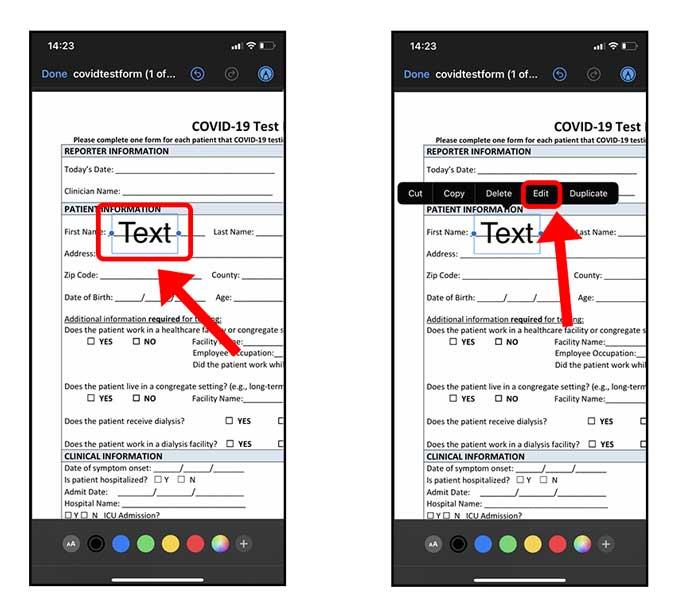
Вы можете изменить шрифт, настроить размер, задать ориентацию и цвет текста. Просто нажмите текстовую кнопку внизу, рядом с цветовой палитрой.
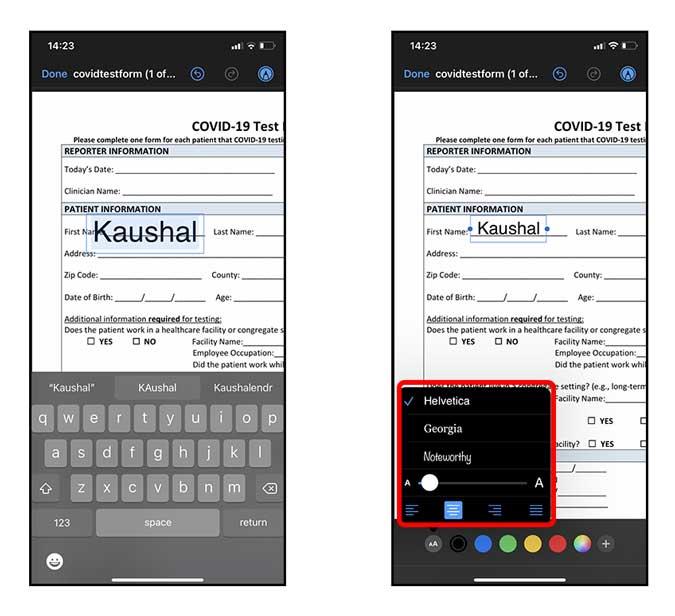 iOS 14 также включает в себя инструмент распознавания фигур в разметке, который позволяет рисовать более четкие формы. Например, если вы хотите добавить галочку в поле формы, просто используйте инструмент «Маркер», нарисуйте галочку и удерживайте палец, пока форма не трансформируется.
iOS 14 также включает в себя инструмент распознавания фигур в разметке, который позволяет рисовать более четкие формы. Например, если вы хотите добавить галочку в поле формы, просто используйте инструмент «Маркер», нарисуйте галочку и удерживайте палец, пока форма не трансформируется.
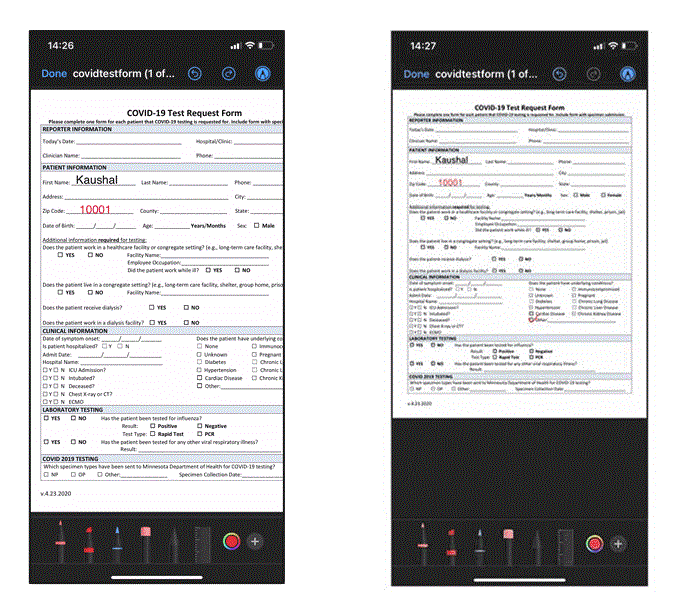
Добавьте подпись к своим PDF-файлам
Точно так же, как мы добавили пользовательский текст в PDF, мы также можем добавить подпись. Вы можете создать свою собственную подпись и использовать ее для быстрого добавления подписей к своим документам.
Нажмите кнопку + внизу окна разметки PDF, чтобы открыть всплывающее меню. Выберите Подпись .
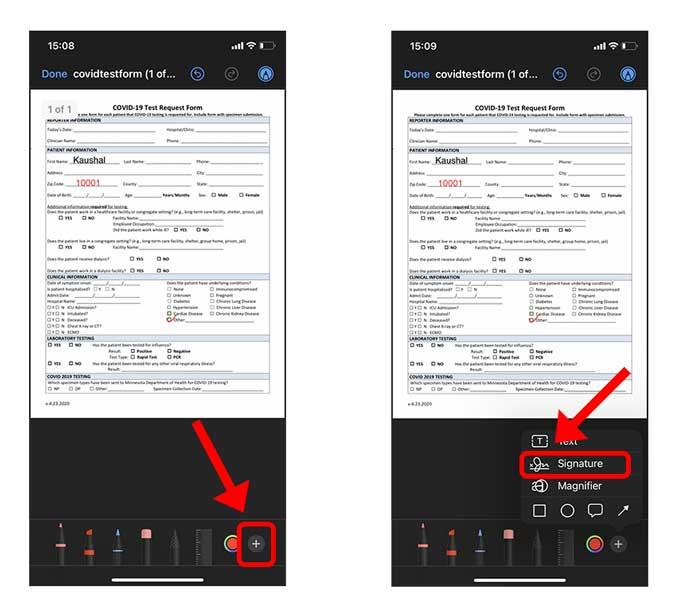
Нажмите «Добавить или удалить подпись» , чтобы открыть список всех сохраненных подписей. Чтобы добавить новую подпись, нажмите кнопку + в левом верхнем углу .
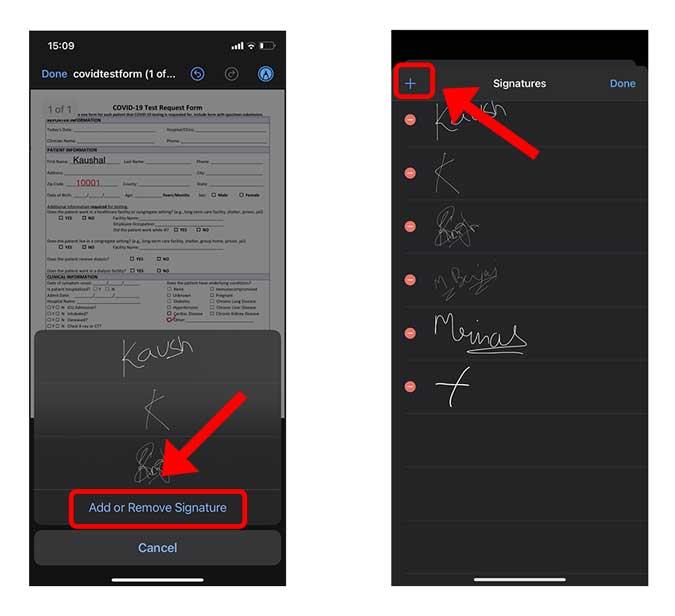
Создайте цифровую копию своей подписи пальцем. Вы можете предпринять столько попыток, чтобы добиться совершенства. Нажмите Готово, когда закончите .
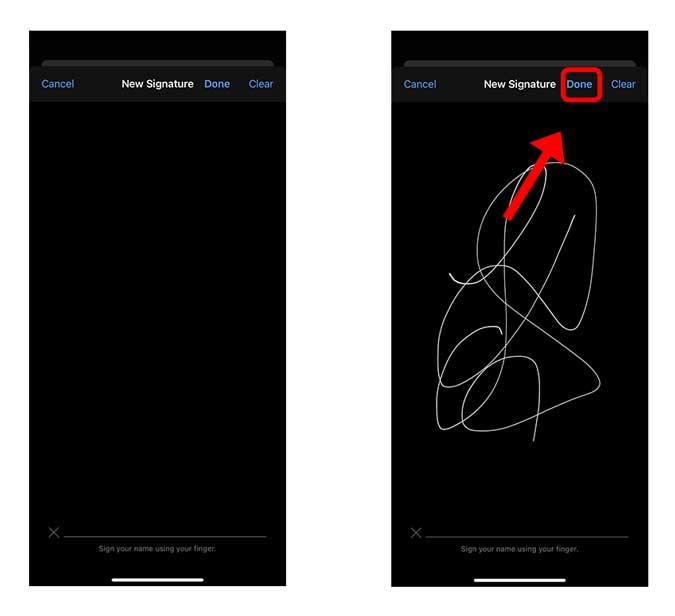
Поместите подпись в любом месте PDF-файла и нажмите «Готово» в левом верхнем углу , чтобы сохранить изменения.
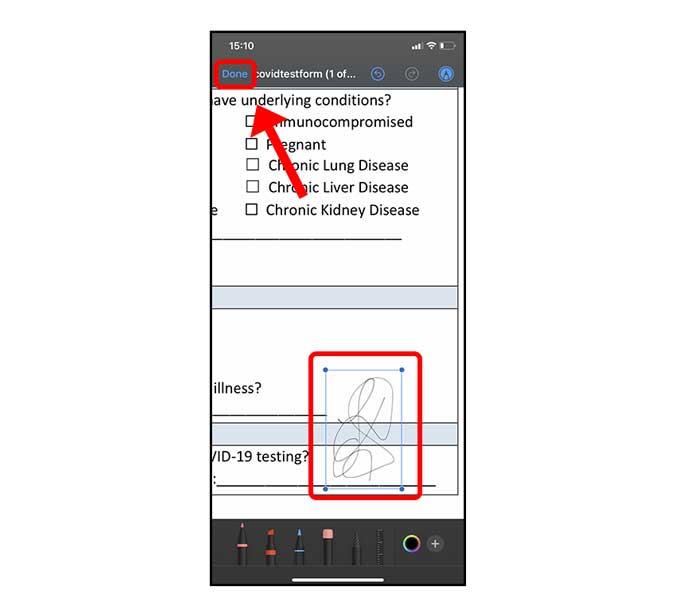
Заключительные слова
Это был быстрый и простой способ аннотировать и подписывать ваши PDF-файлы на вашем iPhone. Инструмент разметки многофункционален и чрезвычайно интуитивно понятен, что устраняет необходимость в стороннем приложении. Что вы думаете об этом методе? Дайте мне знать в комментариях ниже или свяжитесь со мной в Twitter .
Читайте также: 4 лучших приложения для аннотирования и разметки PDF для всех платформ
Хотите использовать быстрые заметки в iPad? Узнайте, что такое Quick Note и как его использовать на iPadOS 15, используя советы, упомянутые в посте.
Оставалась всего неделя до мероприятия Apple в 2019 году, на котором будет представлена следующая версия iPhone. Вот все, что вам нужно знать об iPhone 11.
На iPhone нет собственного способа заблокировать и защитить паролем ваши фотографии, но я нашел классный способ сделать это. Узнайте больше, чтобы узнать.
У вас есть iPhone и вы хотите редактировать видео? Вы можете легко сделать это с помощью этих лучших видеоредакторов для iPhone. Есть один для всех.
Как аннотировать и подписывать ваши PDF-файлы на iPhone
Ограничено интерфейсом единого таймера Apple? Не беспокойтесь, у меня есть список всех лучших приложений-таймеров для iPhone и iPad на разные случаи жизни.
Хотите сканировать документы, но у вас нет сканера? Вот некоторые из лучших приложений для сканирования для iPhone, которые позволяют создавать высококачественные редактируемые сканы.
Вы хотите создать счет на iPhone? Прочтите пост, чтобы узнать о шести лучших приложениях для создания счетов для iPhone.
Вот некоторые из лучших iOS-приложений для составления ментальных карт, позволяющих повысить производительность, генерировать идеи, сохранять концентрацию, создавать блок-схемы и многое другое.
iPhone теперь может автоматически менять обои, но вам нужно настроить его один раз. Вот краткое описание процесса.